Váš podrobný průvodce, jak bezdrátově zrcadlit telefon Android do televizoru
Smartphony se staly zařízeními lidí pro všechny činnosti, zejména pro sledování videí. Někdy však rádi zrcadlíme Android do televizoru, abychom jej mohli sledovat na větší obrazovce. Většina nejnovějších mobilních jednotek má vestavěné funkce zrcadlení obrazovky. Při používání některých speciálních aplikací však existuje mnoho omezení zrcadlení na jiná zařízení. Tento návod vám ukáže, jak obrazovku zrcadlit Android na TV pomocí jakékoli aplikace v telefonu.
Seznam průvodců
Část 1: Zrcadlení obrazovky z vašeho Androidu do PC pro sledování televize Část 2: Sdílení obrazovky Android na TV pod stejnou Wi-Fi Část 3: Časté dotazy o zrcadlení Androidu do TVČást 1: Zrcadlení obrazovky z vašeho Androidu do PC pro sledování televize
AnyRec Phone Mirror je alternativní řešení, pokud máte počítač místo televize. Pomocí několika pokynů vám pomůže zrcadlit Android na vašem počítači. Software se zaměřuje na odesílání obrazovky mobilních zařízení, jako jsou Android a iPhone, pro připojení k Windows. Umožňuje uživatelům využít jeden ze způsobů připojení k větší obrazovce. Kromě replikace obrazovky telefonu můžete také hrát hry na počítači bez instalace emulátoru, což zaručuje lepší vizuální zážitek. Stáhněte si AnyRec Phone Mirror a zařízení pro vysílání obrazovky a sledujte videa na širší obrazovce!

Perfektní software pro zrcadlení telefonu pro připojení více zařízení přes Wi-Fi, USB a QR kód.
Vynikající kvalita videa pro hraní her, živé vysílání, online kurzy, schůzky a další.
K zobrazení zrcadlení Androidu a iPhone do počítače bez zpoždění není vyžadován žádný root.
Automaticky upscalujte kvalitu videa pro lepší zážitek ze sledování a sledování.
100% Secure
Jak zrcadlit obrazovku na Androidu do TV pomocí AnyRec Phone Mirror:
Krok 1.Přejděte na oficiální web AnyRec a stáhněte si software pro zrcadlení telefonu. Po instalaci do počítače spusťte AnyRec Phone Mirror a připojte jej ke stejné trase WiFi jako vaše mobilní zařízení. Klikněte na tlačítko „Android Mirror“ v hlavním rozhraní softwaru.
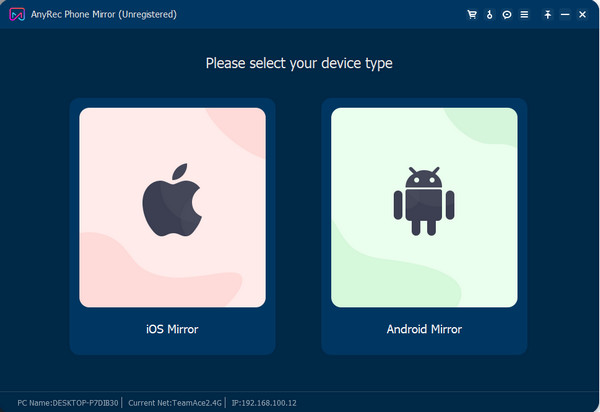
Krok 2.Vyberte způsob připojení, který chcete pro svá zařízení. Poté nainstalujte do telefonu aplikaci FoneLab Mirror. Pro možnost Detekovat klepněte na tlačítko Hledat na svém mobilu a vyhledejte název počítače. Můžete také poslat PIN nebo naskenovat QR kód. Pokračujte klepnutím na tlačítko „Začít nyní“.
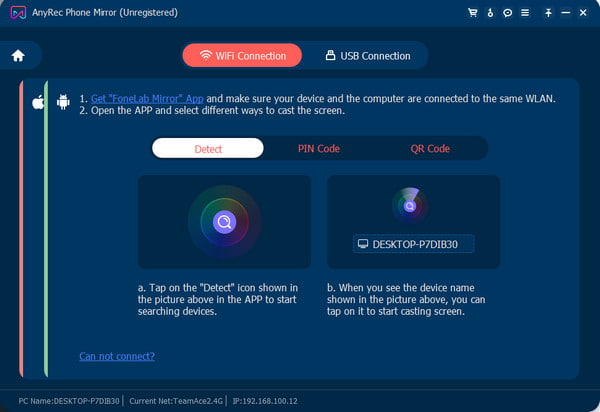
Krok 3Nastavte režim okna v pravém podokně softwaru. Pokud hrajete hru, režim sledování se automaticky nastaví vodorovně. Pokud chcete nahrávat při zrcadlení obrazovky, klikněte na tlačítko "Nastavení" s ikonou ozubeného kola a nakonfigurujte další nastavení výstupu. Můžete změnit formát videa, rozlišení atd.
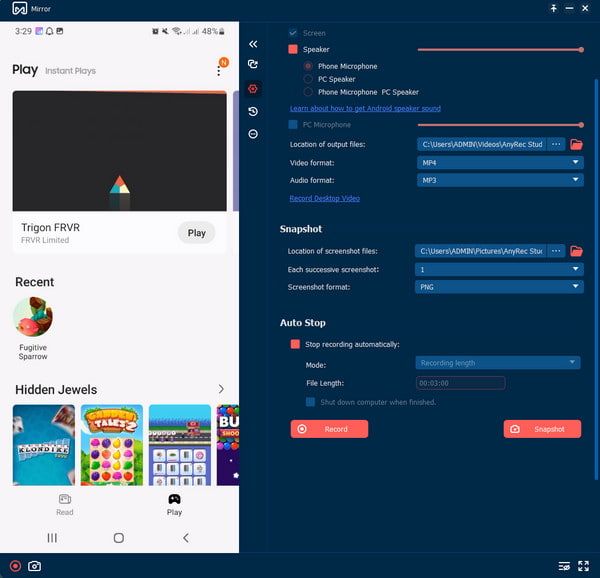
Krok 4.Klikněte na tlačítko "Nahrát" a přehrajte obsah z telefonu. Mezi další funkce patří pořízení snímku nebo nastavení automatického zastavení záznamu. Výstup bude uložen do výchozí složky AnyRec. Kliknutím na tlačítko "Importovat" uložíte soubor videa.
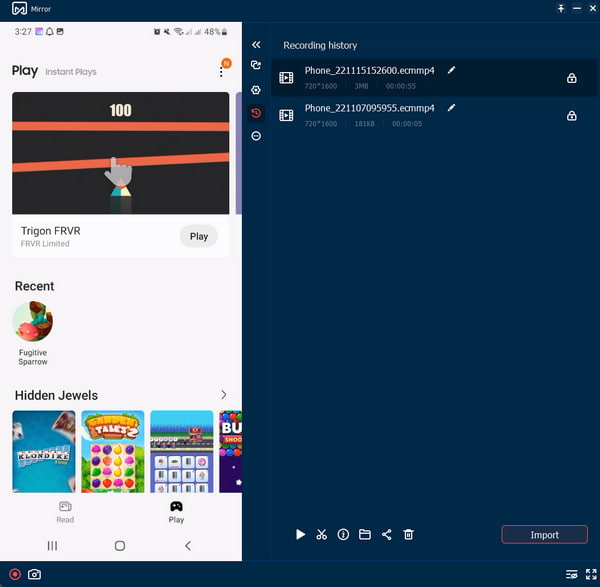
Část 2: Sdílení obrazovky Android na TV pod stejnou Wi-Fi
Zrcadlení obrazovky z Androidu na TV lze rychle provést se správnými požadavky. Vzhledem k tomu, že ne všechny televizory mohou zrcadlit menší zařízení, není možné tento úkol splnit. Všechny minimální požadavky však splňujete, pokud máte televizi s Chromecastem, telefon s Androidem a WiFi připojení. Pamatujte, že některé aplikace nepodporují vysílání obrazovky a kvalita videa se může lišit od toho, co očekáváte. Zrcadlení obrazovky funguje pro vlastní klipy, aplikace sociálních médií, jako je Facebook, a další obsah.
Jak obrazovku zrcadlit Android na TV výchozím způsobem:
Krok 1.Ujistěte se, že váš Android a TV jsou připojeny ke stejné trase WiFi. Vytáhněte oznamovací panel z telefonu a zapněte funkci Screencast. Funkci můžete také aktivovat z „Nastavení“.
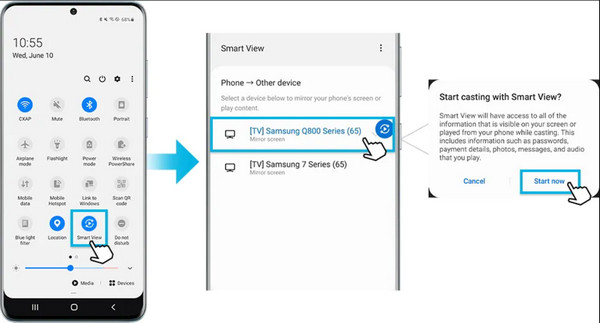
Krok 2.Poté vyberte ze seznamu název televizoru. V závislosti na vašem televizoru může být nutné zadat kód PIN. Klepněte na tlačítko Start Now v telefonu. Jakmile zařízení zahájí připojení, obrazovka vašeho telefonu se zobrazí na televizoru.
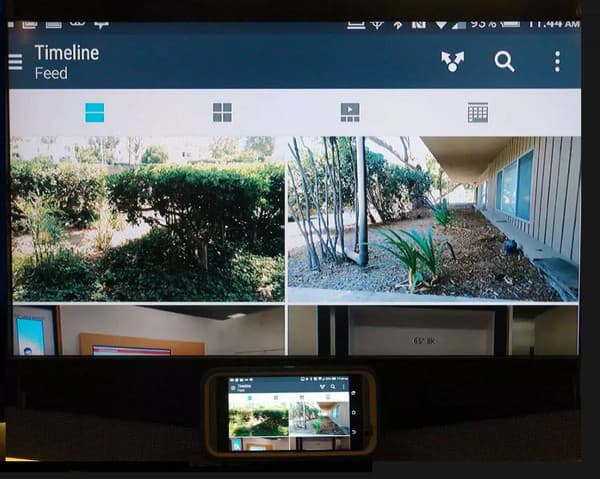
Další čtení
Případně můžete zrcadlit Android na TV pomocí kabelu HDMI. Je snadné se připojit i bez připojení k internetu. Jediný problém s tímto pozorným řešením je, že musíte být v dosahu kabelu, takže budete stát nebo jít blízko televize.
Část 3: Časté dotazy o zrcadlení Androidu do TV
-
1. Proč se můj telefon Android nepřipojuje k televizi?
Existuje několik důvodů, proč nemůžete na obrazovce zrcadlit Android na TV. Ve většině případů může být zapotřebí aktualizace softwaru zařízení nebo k jejich připojení používáte nekompatibilní kabel USB. Při připojování zařízení se také ujistěte, že máte stabilní připojení Wi-Fi.
-
2. Je možné zrcadlit obrazovku iPhone na Android TV?
Ano to je. Přejděte do nastavení televizoru a klikněte na nabídku Obecné. Vyberte Nastavení Apple AirPlay a zapněte možnost AirPlay. Obvykle můžete tento návod použít na televizoru Samsung, ale pokud na vašem konci nefunguje, můžete na svém iPhone použít aplikace třetích stran.
-
3. Jak zlepšit kvalitu videa při zrcadlení obrazovky Androidu na TV?
Protože kvalita videa závisí na vaší místní síti, existuje několik užitečných tipů pro zrcadlení obrazovky. Nejdoporučovanější rada je připojit TV kabelem LAN k routeru. Vyhněte se přetěžování sítě Wi-Fi přenášením velkých souborů, zatímco telefon odesílá obrazovku.
Závěr
Díky vestavěným funkcím vysílání obrazovky v telefonu můžete pomocí několika kroků rychle zrcadlit obrazovku telefonu Android na televizi. Pokud ale narazíte na nečekané setkání, jako je nekompatibilita zařízení, pomalé připojení k internetu nebo nemáte televizi, zkuste jako alternativu AnyRec Phone Mirror. Má skvělý algoritmus zrcadlení telefonu s výchozím záznamníkem obrazovky pro zachycení nejdůležitějších bodů ve vynikající kvalitě. Stáhněte si bezplatnou zkušební verzi ještě dnes!
100% Secure
 Jak nahrávat televizní pořady bez DVR? Podrobný průvodce zde
Jak nahrávat televizní pořady bez DVR? Podrobný průvodce zde